BlueStacks App Player - Phần mềm giả lập Android trên máy tính
BlueStacks App Player là phần mềm giả lập Android hoàn toàn miễn phí, giúp người dùng thoải mái truy cập và sử dụng bất cứ ứng dụng nào trên kho ứng dụng Android khổng lồ. Đây là lựa chọn số một cho những ai yêu thích những tựa game đình đám trên nền tảng Android.
BlueStacks App Player hỗ trợ cả nền tảng Mac, nếu bạn đang sử dụng máy Mac thì yên tâm tải BlueStacks App Player miễn phí để trải nghiệm các ứng dụng Android.
BlueStacks App Player tích hợp BlueStacks Cloud Connect, cho phép người dùng đồng bộ ứng dụng giữa máy tính và Android để trải nghiệm tất cả những gì mà hệ điều hành Android có. Ưu điểm lớn nhất của ứng dụng này là người dùng hầu như không phải cấu hình và thiết lập Android SDK. Chương trình này sẽ hiển thị 16 ứng dụng được cài sẵn khi bắt đầu kích hoạt, đồng thời cho phép người dùng tải về những ứng dụng Android trực tiếp từ kho ứng dụng Google Play. Vậy là giờ đây bạn thỏa thích chơi những tựa game Temple Run, Boom Beach, Hay day... trên máy tính rồi.
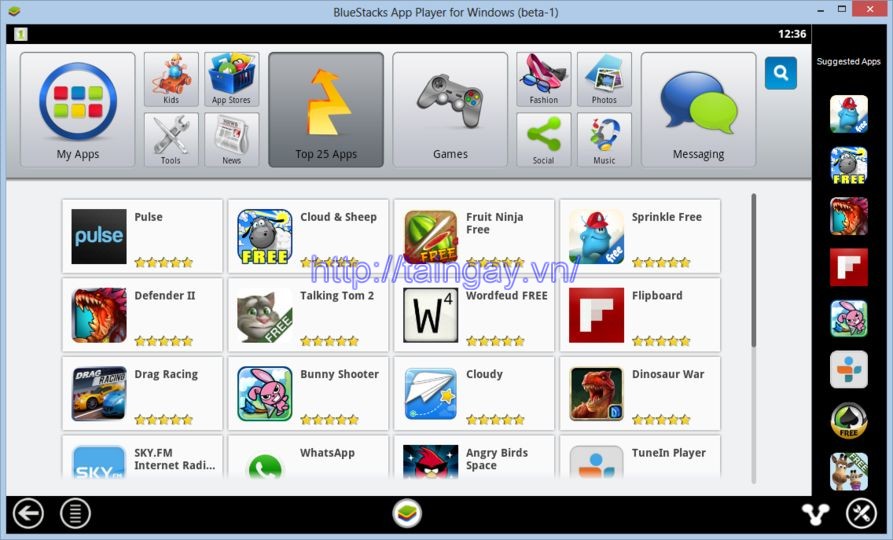
Tải BlueStacks App Player - Ứng dụng giả lập Android miễn phí
Từ giao diện chính đến các ứng dụng, cũng như cách cài đặt y hệt như trên thiết bị Android. Nếu như Kemulator là ứng dụng giả lập game Java trên máy tính thì BlueStacks được coi là phần mềm giả lập Android trên máy tính xuất sắc hơn cả, được rất nhiều người yêu thích và lựa chọn.
Một số tính năng nổi bật của BlueStacks
- Chạy các ứng dụng cũng như game trên máy tính.
- Hỗ trợ chế độ toàn màn hình.
- Chuyển các ứng dụng từ các thiết bị Android vào máy tính.
- Không cần cài đặt bộ công cụ phát triển phần mềm trên Android.
- Tương thích với hệ điều hành Windows XP, Vista, 7 và cả máy tính bảng.
- Hoàn toàn miễn phí.
Cách khắc phục lỗi màn hình hiển thị màu đen khi sử dụng Bluestacks
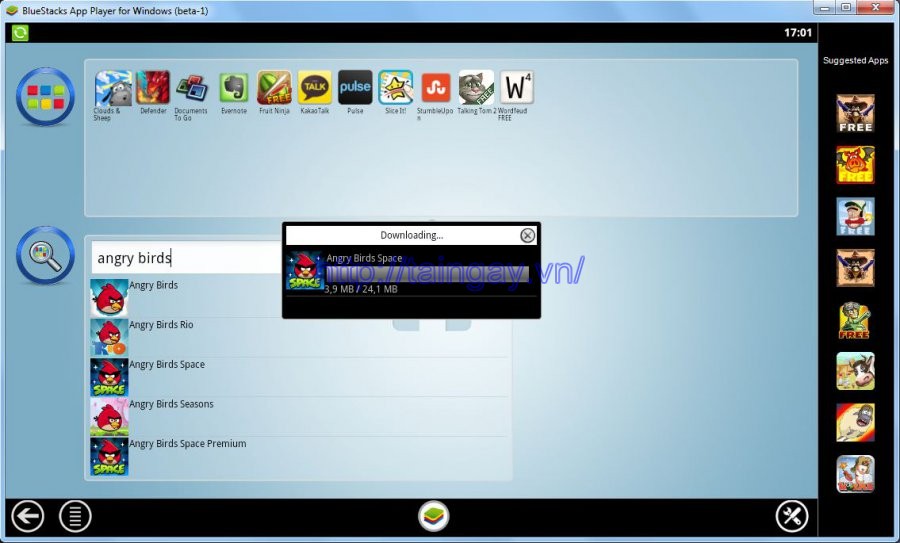
download cài đặt game
Khi gặp màn hình đen như hình trên thì các bạn hãy thay đổi lại cài đặt của Nvidia Control Panel 3D theo các bước dưới đây:
Bước 1: Từ giao diện màn hình chính, các bạn chuột phải ngoài desktop và chọn vào mục NVIDIA Control Panel.
Bước 2: Cửa sổ NVIDIA Control Panel xuất hiện, chọn vào Manage 3D settings. Tại cửa sổ bên tay phải, click vào thẻ Program Settings, chọn Add.
Bước 3: Một ô nhỏ hiện ra cho phép các bạn thêm vào một ứng dụng bất kỳ, chọn thêm Bluestacks.
Bước 4: Quay lại giao diện Manage 3D settings, các bạn kéo chuột xuống dưới và chọn vào mục Threaded Optimization. Ở ô Use global settings, các bạn nhấp vào mũi tên trỏ xuống và chọn Off để tắt đi chế độ này.


 Sidebar Diagnostics - Theo dõi, giám sát thông tin CPU
1,448
Sidebar Diagnostics - Theo dõi, giám sát thông tin CPU
1,448
 SSD Fresh - Tăng hiệu suất, tuổi thọ ổ đĩa SSD
1,378
SSD Fresh - Tăng hiệu suất, tuổi thọ ổ đĩa SSD
1,378
 SSDLife Pro - Kiểm tra sức khỏe cho ổ đĩa SSD
1,254
SSDLife Pro - Kiểm tra sức khỏe cho ổ đĩa SSD
1,254
 WindowTop - Tạo cửa sổ nổi, áp dụng hiệu ứng trong suốt
1,361
WindowTop - Tạo cửa sổ nổi, áp dụng hiệu ứng trong suốt
1,361
 Kahlown - Quay video và chụp màn hình máy tính
1,194
Kahlown - Quay video và chụp màn hình máy tính
1,194
 Retrospect - Tạo bản sao lưu cho các tệp và thư mục quan trọng
1,306
Retrospect - Tạo bản sao lưu cho các tệp và thư mục quan trọng
1,306
 Synergy - Phần mềm tiện ích desktop
2,367
Synergy - Phần mềm tiện ích desktop
2,367
 Barrier - Phần mềm KVM , kết nối hai hoặc nhiều máy tính với nhau
2,814
Barrier - Phần mềm KVM , kết nối hai hoặc nhiều máy tính với nhau
2,814
 Insomnia - Kiểm tra, gỡ lỗi HTTP API
1,376
Insomnia - Kiểm tra, gỡ lỗi HTTP API
1,376
 Wise Folder Hider - Ẩn thư mục, dữ liệu trên ổ cứng
1,495
Wise Folder Hider - Ẩn thư mục, dữ liệu trên ổ cứng
1,495
 Screen Translator - Dịch bất kỳ văn bản nào trên màn hình ngay lập tức
10,770
Screen Translator - Dịch bất kỳ văn bản nào trên màn hình ngay lập tức
10,770
 Predator - Khóa và mở khóa PC bằng Predator Home Edition
1,280
Predator - Khóa và mở khóa PC bằng Predator Home Edition
1,280
 Scanner - Kiểm tra và quản lý dung lượng ổ đĩa của bạn
1,357
Scanner - Kiểm tra và quản lý dung lượng ổ đĩa của bạn
1,357
 Systweak Disk Speedup - Chống phân mảnh ổ cứng
1,394
Systweak Disk Speedup - Chống phân mảnh ổ cứng
1,394
 All in One Runtimes - Gói công cụ cần thiết cho Windows
6,214
All in One Runtimes - Gói công cụ cần thiết cho Windows
6,214
 Desktop Calendar - Xem lịch thông minh trên máy tính
6,552
Desktop Calendar - Xem lịch thông minh trên máy tính
6,552
 Mobizen - Phản chiếu màn hình điện thoại lên máy tính
1,795
Mobizen - Phản chiếu màn hình điện thoại lên máy tính
1,795
 DroidCam - Biến Android thành webcam, camera chống trộm trên máy tính
2,421
DroidCam - Biến Android thành webcam, camera chống trộm trên máy tính
2,421
 UserBenchmark - Công cụ đo điểm chuẩn và kiểm tra PC
1,678
UserBenchmark - Công cụ đo điểm chuẩn và kiểm tra PC
1,678
 GhostBuster - Xóa các thiết bị không còn được kết nối với PC
1,394
GhostBuster - Xóa các thiết bị không còn được kết nối với PC
1,394
 Tổng hợp các lệnh đế chế cơ bản
Tổng hợp các lệnh đế chế cơ bản
 Hướng dẫn dùng AK 47 và M4A1 trong Counter Strike
Hướng dẫn dùng AK 47 và M4A1 trong Counter Strike
 Các quân hay sử dụng trong game đế chế
Các quân hay sử dụng trong game đế chế
 Các phím tắt trong game AOE
Các phím tắt trong game AOE
 Lệnh, mã game Cướp đường phố Gta Vice City tổng hợp
Lệnh, mã game Cướp đường phố Gta Vice City tổng hợp
 Cập nhật một số cách vào Facebook bị chặn
Cập nhật một số cách vào Facebook bị chặn
 Khắc phục, fix lỗi màn hình đen trên máy tính
Khắc phục, fix lỗi màn hình đen trên máy tính
 5 Cách tăng tốc truy cập Internet hiệu quả
5 Cách tăng tốc truy cập Internet hiệu quả
 Hướng dẫn cài Windows 7 trên máy tính có Mainboard của hãng Gigabyte
Hướng dẫn cài Windows 7 trên máy tính có Mainboard của hãng Gigabyte
 Hướng dẫn cách loại bỏ thanh công cụ trình duyệt Firefox
Hướng dẫn cách loại bỏ thanh công cụ trình duyệt Firefox
 ZOOM - Ứng dụng...
8,678,779
ZOOM - Ứng dụng...
8,678,779
 Cốc cốc...
1,914,878
Cốc cốc...
1,914,878
 Download Minecraft...
1,250,336
Download Minecraft...
1,250,336
 UltraViewer 6.2 -...
1,005,939
UltraViewer 6.2 -...
1,005,939
 Microsoft Teams...
769,482
Microsoft Teams...
769,482
 CapCut cho PC -...
696,409
CapCut cho PC -...
696,409
 UniKey 4.3 RC5...
597,829
UniKey 4.3 RC5...
597,829
 Microsoft...
534,237
Microsoft...
534,237
 Zalo PC - Gọi...
501,377
Zalo PC - Gọi...
501,377
 Messenger cho...
373,156
Messenger cho...
373,156